Kad pievienojat modernu lapu vietnei, jūs pievienojat un pielāgojat tīmekļa daļas, kas ir jūsu lapas veidošanas bloki
Šajā rakstā galvenā uzmanība ir pievērsta YouTube tīmekļa daļai, kas sniedz iespēju iegult YouTube videoklipus tieši jūsu lapā.
Piezīmes.:
-
Organizācijām, kuras ir pieteiktas piedalīties mērķa laidiena programmā, dažas funkcijas tiek ieviestas pakāpeniski. Tas nozīmē, ka šis līdzeklis vēl nav redzams vai tas var izskatīties citādi, nekā aprakstīts palīdzības rakstos.
-
Ja šī tīmekļa daļa tīmekļa daļas rīklodziņā nav redzama, iespējams, jūsu administrators to ir atspējojis.
-
YouTube tīmekļa daļa nav pieejama pakalpojumā SharePoint Server 2019. Turklāt šī iespēja netiek atbalstīta ASV Government GCC High un DoD vai Office 365 ko darbina 21Vianet.
YouTube video pievienošana
-
Ja vēl neesat rediģēšanas režīmā , lapas augšējā labajā stūrī noklikšķiniet uz Rediģēt. Atrodiet rīklodziņu (

-
Atlasiet Skatīt visas tīmekļa daļas un pēc tam tīmekļa daļu sarakstā atlasiet YouTube vai velciet un nometiet to.
-
Noklikšķiniet uz Pievienot video.
-
Rekvizītu rūtī labajā pusē ielīmējiet tā video saiti vai iegulšanas kodu, kuru vēlaties parādīt lodziņā zem zem Pievienot video no YouTube, ielīmējot tā saiti vai iegulšanas kodu tālāk. Lai atrastu adresi vai iegultu kodu, skatiet rakstu Video un atskaņošanas sarakstu iegulšana YouTube vietnē.
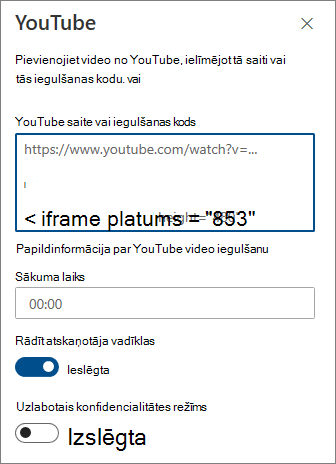
-
Sadaļā Sākuma laiks ievadiet video sākuma laiku un ieslēdziet vai izslēdziet pieejamās opcijas.
-
Ievadiet sākuma laiku, ja video vēlaties sākt citā laikā, nevis sākumā.
-
Opciju ieslēgšana vai izslēgšana:
-
Rādīt atskaņotāja vadīklas
-
Konfidencialitātes uzlabotais režīms: ja šī opcija ir ieslēgts, vietnē YouTube netiek glabāta informācija par apmeklētājiem, ja vien viņi neatskaņo video.
Papildinformāciju par YouTube iegulšanu un opcijām skatiet rakstā Video un atskaņošanas sarakstu iegulšana YouTube vietnē.
Piezīmes.:
-
Administratori, kuri pārzina SharePoint PowerShell, var paslēpt šo tīmekļa daļu no tīmekļa daļu rīklodziņa, izmantojot komandu Set-SPOTenant [-DbPartIds <Guid>]. Papildinformāciju skatiet PowerShell atsaucē par set-SPOTenant .
-
Opcija Rādīt ieteiktos video beigās vairs nav pieejama vietnē YouTube. Papildinformāciju skatiet rakstā YouTube iegultie atskaņotāji un atskaņotāja parametri.










